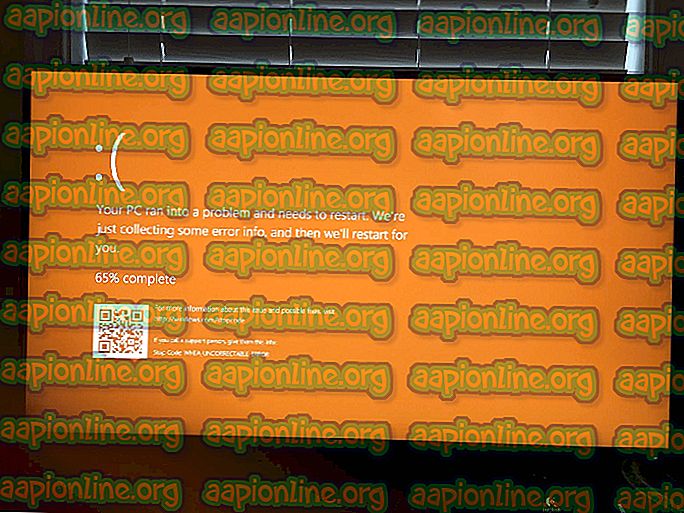Khắc phục: Stardew Valley Không tìm thấy Thẻ đồ họa phù hợp
Stardew Valley là một mô phỏng nông nghiệp được phát hành vào năm 2016 và đã mở đường không chỉ cho hệ điều hành Windows mà còn cho các hệ máy console khác như Xbox và PlayStation. Ngay sau khi phát hành, người chơi đã báo cáo rằng họ gặp phải thông báo lỗi Không có Thẻ đồ họa phù hợp Tìm thấy bất cứ khi nào họ cố gắng khởi chạy trò chơi.

Thông báo lỗi này chủ yếu liên quan đến các vấn đề với trình điều khiển đồ họa của bạn và các tệp bị thiếu trong trò chơi. Đây là một thông báo lỗi rất phổ biến và buộc trò chơi của bạn không bắt đầu. Vì Stardew Valley yêu cầu các yêu cầu đồ họa tối thiểu, điều này loại trừ khả năng card đồ họa của bạn không đủ mạnh.
Điều gì gây ra thông báo lỗi Không có Thẻ đồ họa phù hợp Tìm thấy ở Stardew Valley?
Lỗi này được gây ra bởi một số vấn đề khác nhau, từ trình điều khiển đồ họa của bạn không cập nhật đến sự can thiệp từ các ứng dụng của bên thứ ba. Dưới đây là một số nguyên nhân khiến bạn gặp phải lỗi này:
- Máy tính hoặc Steam của bạn có thể ở trạng thái lỗi . Điều này thường được cố định bằng cách đạp điện máy tính.
- Phần mềm của bên thứ ba như Discord có thể xung đột với việc chạy trò chơi và buộc nó hiển thị thông báo lỗi.
- Trình điều khiển đồ họa của bạn có thể bị lỗi thời hoặc không được cập nhật đúng cách có thể khiến chúng không hoạt động. Điều này đi cho cả card đồ họa sẵn có và chuyên dụng.
- Một số tệp trò chơi có thể bị thiếu trong máy tính của bạn . Điều này thường được khắc phục bằng cách thay thế chúng bằng tay hoặc cài đặt lại trò chơi.
Trước khi chúng tôi đi sâu vào các giải pháp, hãy đảm bảo rằng bạn có kết nối internet đang hoạt động và mở . Hơn nữa, bạn cũng nên đăng nhập với tư cách quản trị viên trên máy tính của mình.
Giải pháp 1: Cấp nguồn cho hệ thống của bạn
Power cycling là hành động đặt lại máy tính của bạn và với tất cả các ứng dụng (như Steam). Quá trình này sẽ xóa bất kỳ cấu hình sai hoặc sự cố nào mà ứng dụng / máy tính của bạn có thể gặp phải. Tất cả các cấu hình tạm thời bị mất và mọi thứ được tải từ đầu.
- Tắt máy tính của bạn đúng cách (tắt).
- Bây giờ hãy rút phích cắm điện của máy tính khỏi ổ cắm. Bây giờ bạn phải chờ khoảng 10-15 phút. Trong trường hợp máy tính xách tay, bạn cần tháo pin ra.
- Sau khi hết thời gian, cắm lại mọi thứ và bật lại. Sau khi HĐH đã khởi chạy, hãy thử khởi chạy trò chơi và xem vấn đề đã được giải quyết chưa.
Giải pháp 2: Kiểm tra lớp phủ của bên thứ ba
Các ứng dụng của bên thứ ba như Discord và NVIDIA GeForce Experience cung cấp hỗ trợ lớp phủ khi chơi trò chơi của bạn. Lớp phủ là một tùy chọn để truy cập ứng dụng mà không cần phải thay thế tab. Các tính năng này có thể hữu ích và cung cấp sự truy cập dễ dàng nhưng được biết là gây ra sự cố với chính trò chơi.
Chúng tôi đang minh họa cách vô hiệu hóa lớp phủ trong Discord. Bạn cũng nên tự kiểm tra các ứng dụng của bên thứ ba khác đang chạy trong nền và vô hiệu hóa chúng. Xem xét khởi động sạch hệ thống của bạn là tốt.
- Khởi chạy Discord và mở Cài đặt người dùng của nó. Bây giờ, chọn tùy chọn Lớp phủ từ tab điều hướng bên trái và bỏ chọn tùy chọn Bật lớp phủ trong trò chơi .

- Khởi động lại máy tính của bạn hoàn toàn để các thay đổi được thực hiện và kiểm tra xem việc thả FPS có được khắc phục không.
Giải pháp 3: Thay đổi sổ đăng ký (Phần cứng thông tin.MemorySize)
Nếu cả hai phương pháp trên đều không hoạt động, chúng tôi có thể thử thay đổi một số khóa trong sổ đăng ký trên máy tính của bạn và xem liệu đây có phải là mẹo hay không. Stardew Valley được biết là có vấn đề chạy cùng với hệ điều hành Windows và có thể gây ra sự cố khi khởi chạy. Chúng tôi sẽ thay đổi một số giá trị của kích thước bộ nhớ video và xem điều này có khắc phục được sự cố không.
- Nhấn Windows + R, nhập vào reg reg regi trong hộp thoại và nhấn Enter.
- Khi đã vào trình chỉnh sửa sổ đăng ký, hãy điều hướng đến đường dẫn sau bằng cách sử dụng ngăn điều hướng bên trái.
HKEY_LOCAL_MACHINE \ HỆ THỐNG \ CurrentControlset \ Control \ Video
- Khi đã đến đích, trong khi Video vẫn được chọn từ ngăn điều hướng bên trái, hãy nhấn Windows + F để khởi chạy trường tìm kiếm và nhập như sau:
Phần cứng Thông tin.MemorySize

- Giá trị của khóa có thể sẽ là Số 00 00 00 01 01 . Bạn cần thay đổi chữ số cuối cùng thành 8 để giá trị mới sẽ giống như số 00 00 00 08 08 .

- Lưu các thay đổi và thoát. Bây giờ khởi động lại máy tính của bạn đúng cách và kiểm tra xem bạn có thể khởi chạy trò chơi đúng cách mà không có bất kỳ lỗi nào không.
Giải pháp 4: Cài đặt thủ công Direct3D 9
Tất cả các trò chơi ít nhiều đều sử dụng Direct3D trong các cơ chế chạy của chúng. Mặc dù có các phiên bản Direct3D mới hơn có mặt trên thị trường, một số trò chơi vẫn thích Direct3D 9 và có thể không hoạt động đúng nếu không được cài đặt. Chúng tôi sẽ tự đặt tệp vào thư mục và xem liệu điều này có buộc trò chơi khởi chạy mà không gặp sự cố nào không.
- Điều hướng (tại đây) và tải xuống tệp theo loại hệ điều hành Windows của bạn.
Nếu bạn có HĐH 32 bit, bạn cần tải xuống thư mục x86-32. Nếu bạn có HĐH 64 bit, bạn phải tải xuống thư mục x86-64.

- Sau khi tải xuống các tệp, điều hướng đến vị trí sau:
C: \ Windows \ Microsoft.NET \ assembly \ GAC_32 \ Microsoft.Xna.Framework.Graphics \ v4.0_4.0.0.0__842cf8be1de50553
Bây giờ dán tệp bạn đã tải xuống (d3d9.dll) vào vị trí đó.
- Khởi động lại máy tính của bạn đúng cách và thử khởi động trò chơi. Bây giờ kiểm tra xem vấn đề đã được giải quyết chưa.
Nếu bạn đã có tệp hiện diện ở đó, tốt nhất là lưu nó ở nơi khác và thay thế nó bằng tệp chúng tôi vừa tải xuống.
Giải pháp 5: Cài đặt lại trình điều khiển đồ họa
Nếu tất cả các phương pháp trên không hoạt động, trình điều khiển đồ họa của bạn cần được cập nhật. Trình điều khiển là các cơ chế chính kết nối phần cứng và phần mềm và sử dụng tài nguyên của bạn. Nếu những thứ này đã lỗi thời hoặc bị hỏng, bạn sẽ không thể khởi chạy trò chơi.
Đây là một vấn đề đang diễn ra trong đó vì các trình điều khiển cũ hoặc hỏng, Stardew Valley không thể xác định vị trí của họ và do đó nó không thể khởi chạy.

Bạn kiểm tra bài viết của chúng tôi về Civilization 5 sẽ không Khởi chạy và tham khảo Giải pháp 3 trong đó toàn bộ phương pháp cài đặt lại trình điều khiển đồ họa mới nhất được liệt kê. Đảm bảo rằng trước tiên bạn gỡ cài đặt trình điều khiển hiện tại bằng DDU trước khi thử cài đặt trình điều khiển mới nhất do nhà sản xuất của bạn phát hành.